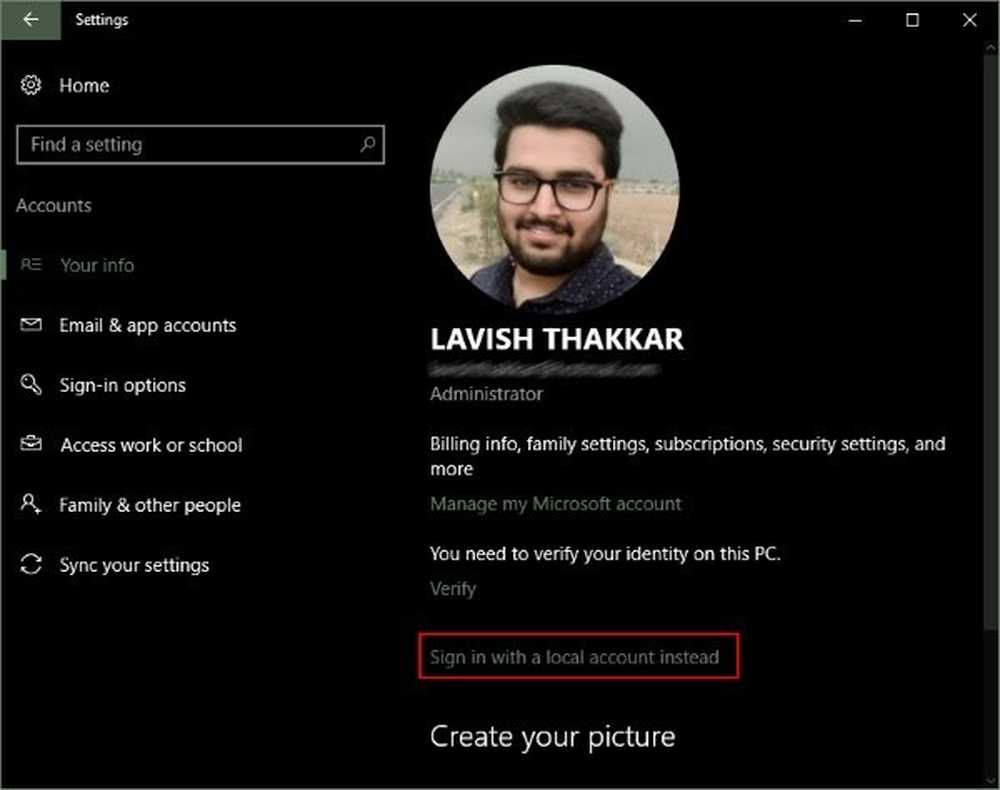Come cambiare Legacy in UEFI senza reinstallare Windows 10

Alcune schede madri di nuova generazione per PC e laptop supportano entrambi UEFI o Interfaccia Firmware Unified Extensible così come BIOS o Basic Input Output System. Il vantaggio principale di UEFI rispetto al BIOS tradizionale è il fatto che UEFI supporta un disco rigido con una capacità di oltre 2 terabyte. Ma il lato negativo di UEFI è il fatto che sono supportate solo le versioni x64 del sistema operativo Windows e si suppone che il disco rigido utilizzi la struttura GPT. Se il tuo computer supporta ed è compatibile con UEFI e vuoi passare da Legacy a UEFI, discuteremo diversi passaggi per farlo qui.

Cambia legacy in UEFI senza reinstallare
Discuteremo i seguenti due metodi con cui possiamo modificare Legacy in UEFI senza reinstallare Windows 10-
- Converti MBR in GPT usando le utilità integrate di Windows.
- Converti MBR in GPT usando Recovery Environment.
Prima di procedere ulteriormente, è necessario soddisfare i seguenti prerequisiti-
- La scheda madre del computer dovrebbe supportare sia Legacy che UEFI.
- Il tuo computer dovrebbe avere Windows 10 versione 1703 o successiva su una partizione MBR.
1] Converti MBR in GPT usando Windows Utilities
Esegui CMD come amministratore ed esegui il seguente comando:
mbr2gpt.exe / convert / allowfullOS
Aspetta fino a quando il processo è finito. È possibile tenere traccia dell'avanzamento sullo schermo.
Al termine, è necessario accedere al BIOS del PC.
Vai a Impostazioni> Aggiornamento e sicurezza> Opzioni di avvio avanzate. Quando fai clic su Riavvia ora, riavvierà il PC e ti offrirà tutte queste opzioni avanzate.
Seleziona Risoluzione dei problemi> Opzioni avanzate. Questa schermata offre ulteriori opzioni che includono Ripristino del sistema, Ripristino all'avvio, Torna alla versione precedente, Prompt dei comandi, Ripristino immagini di sistema e Impostazioni firmware UEFI.
Seleziona Impostazioni firmware UEFI, e ci vorrà per il BIOS. Ogni OEM ha il suo modo di implementare le opzioni.
Boot Mode è solitamente disponibile in Boot> Boot Configuration. Impostalo su UEFI.
Salva le modifiche ed esci. Il PC verrà riavviato.
2] Converti MBR in GPT usando Recovery Environment
Durante l'installazione di Windows, quando viene visualizzato il messaggio sullo schermo, premere Shift + F10 per aprire il prompt dei comandi.
Esegui il prompt dei comandi come amministratore ed esegui i seguenti comandi uno dopo l'altro:

mbr2gpt.exe / convert
Attendere fino al completamento del processo.
Al termine, è necessario accedere al BIOS del PC.
La Boot Mode è solitamente disponibile in Boot> Boot Configuration. Impostalo su UEFI.
Salva le modifiche ed esci. Il PC verrà riavviato.
Abbi fiducia che questo funzioni per te!